Automatizza la configurazione dell'appliance con il programma di installazione dell'appliance StorageGRID
 Suggerisci modifiche
Suggerisci modifiche


È possibile automatizzare la configurazione di un'appliance utilizzando un file JSON contenente le informazioni di configurazione. Il file viene caricato utilizzando il programma di installazione dell'appliance StorageGRID.
-
L'appliance deve disporre del firmware più recente compatibile con StorageGRID 11.5 o versione successiva.
-
È necessario essere connessi al programma di installazione dell'appliance StorageGRID sull'appliance che si sta configurando utilizzando un browser web supportato.
È possibile automatizzare le attività di configurazione dell'appliance, ad esempio configurando quanto segue:
-
Indirizzi IP Grid Network, Admin Network e Client Network
-
Interfaccia BMC
-
Collegamenti di rete
-
Modalità Port Bond
-
Network bond mode (modalità bond di
-
Velocità di collegamento
-
La configurazione dell'appliance mediante un file JSON caricato è spesso più efficiente rispetto all'esecuzione manuale della configurazione mediante più pagine del programma di installazione dell'appliance StorageGRID, soprattutto se è necessario configurare più nodi. È necessario applicare il file di configurazione per ciascun nodo uno alla volta.

|
Gli utenti esperti che desiderano automatizzare l'installazione e la configurazione delle proprie appliance possono utilizzare configure-sga.py script. +Automatizza l'installazione e la configurazione dei nodi appliance utilizzando lo script configure-sga.py
|
-
Generare il file JSON utilizzando uno dei seguenti metodi:
-
L'applicazione ConfigBuilder
-
Il
configure-sga.pyscript di configurazione dell'appliance. È possibile scaricare lo script dal programma di installazione dell'appliance StorageGRID (Guida > script di configurazione dell'appliance). Vedere le istruzioni per automatizzare la configurazione utilizzando lo script configure-sga.py.I nomi dei nodi nel file JSON devono rispettare i seguenti requisiti:
-
Deve essere un nome host valido contenente almeno 1 e non più di 32 caratteri
-
Può utilizzare lettere, numeri e trattini
-
Impossibile iniziare o terminare con un trattino
-
Non può contenere solo numeri
Assicurarsi che i nomi dei nodi (i nomi di primo livello) nel file JSON siano univoci o che non sia possibile configurare più di un nodo utilizzando il file JSON.
-
-
Selezionare Avanzate > Aggiorna configurazione appliance.
Viene visualizzata la pagina Update Appliance Configuration (Aggiorna configurazione appliance).
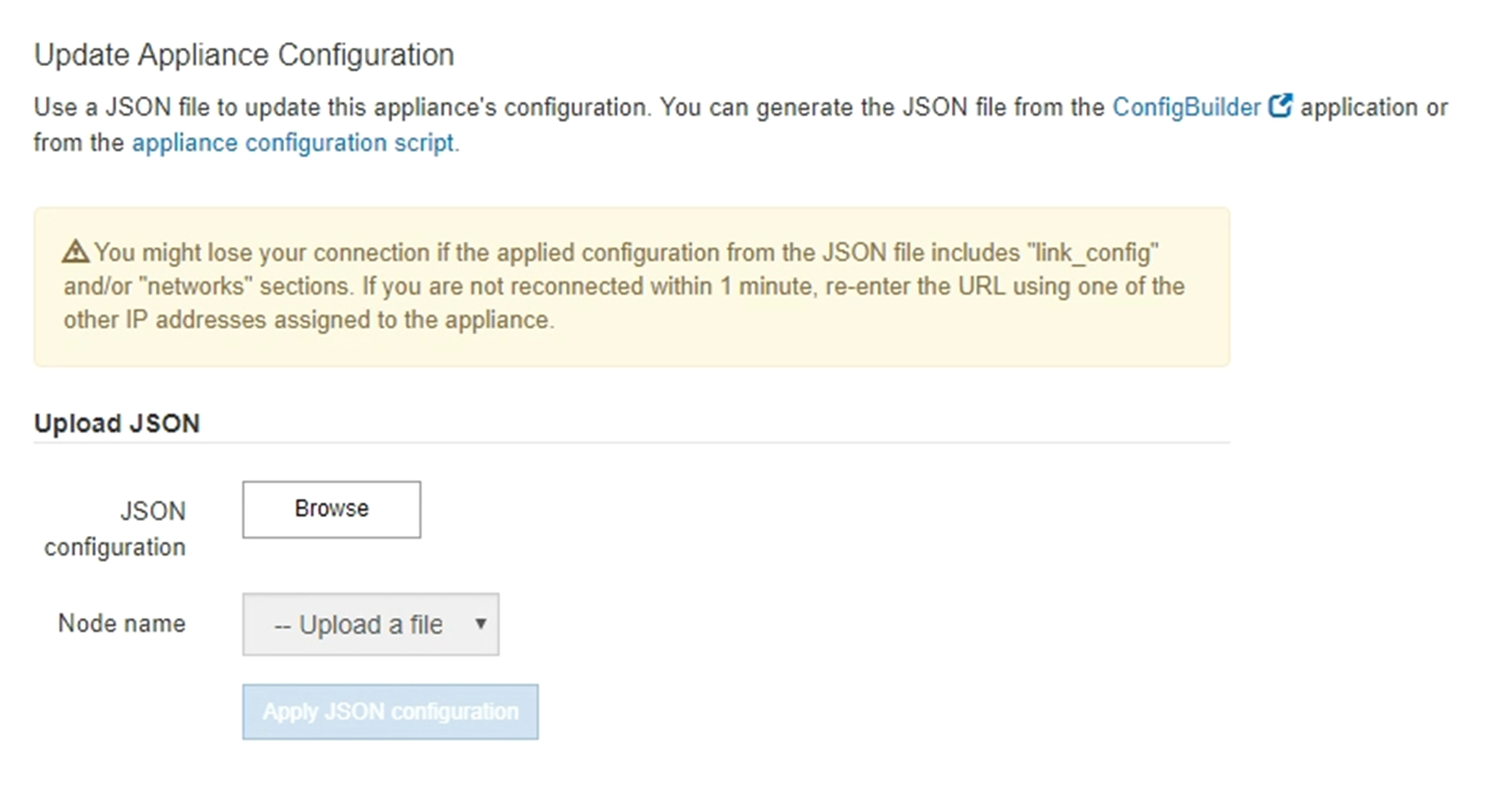
-
Selezionare il file JSON con la configurazione che si desidera caricare.
-
Selezionare Sfoglia.
-
Individuare e selezionare il file.
-
Selezionare Apri.
Il file viene caricato e validato. Una volta completato il processo di convalida, il nome del file viene visualizzato accanto a un segno di spunta verde.
Se la configurazione del file JSON include sezioni relative a "link_config", "networks" o entrambe, si potrebbe perdere la connessione all'appliance. Se non si riesce a riconnettersi entro 1 minuto, immettere nuovamente l'URL dell'appliance utilizzando uno degli altri indirizzi IP assegnati all'appliance. 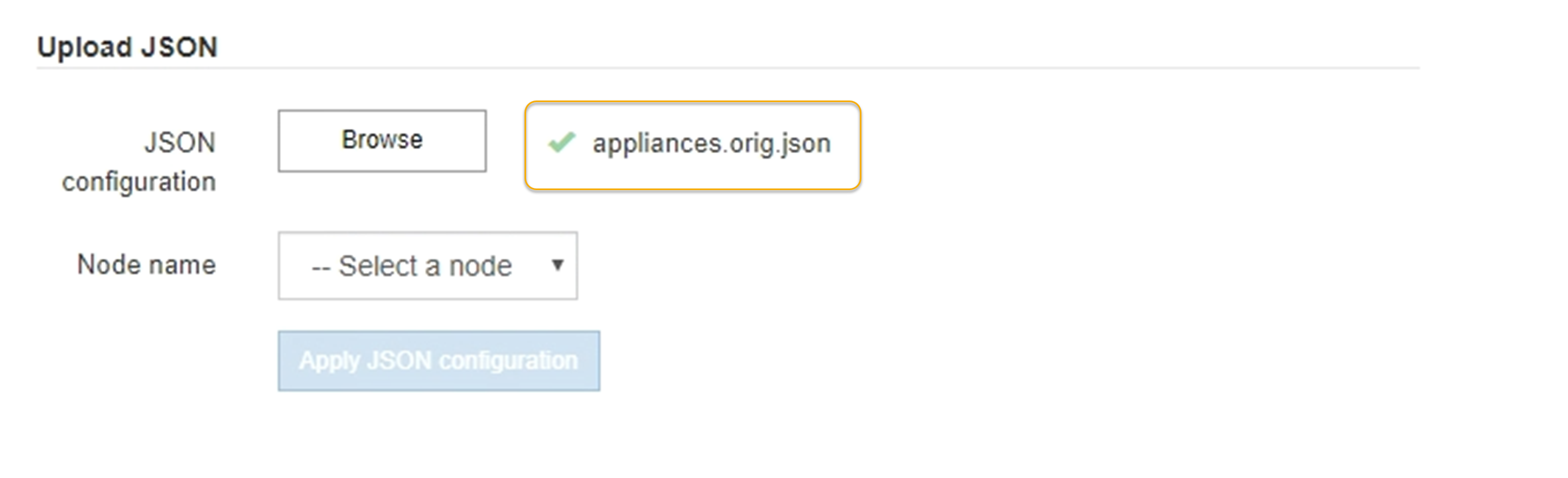
Il menu a discesa Node name (Nome nodo) contiene i nomi dei nodi di primo livello definiti nel file JSON.
Se il file non è valido, il nome del file viene visualizzato in rosso e viene visualizzato un messaggio di errore in un banner giallo. Il file non valido non viene applicato all'appliance. È possibile utilizzare ConfigBuilder per assicurarsi di disporre di un file JSON valido. -
-
Selezionare un nodo dall'elenco a discesa Node name (Nome nodo).
Il pulsante Apply JSON Configuration (Applica configurazione JSON) è attivato.
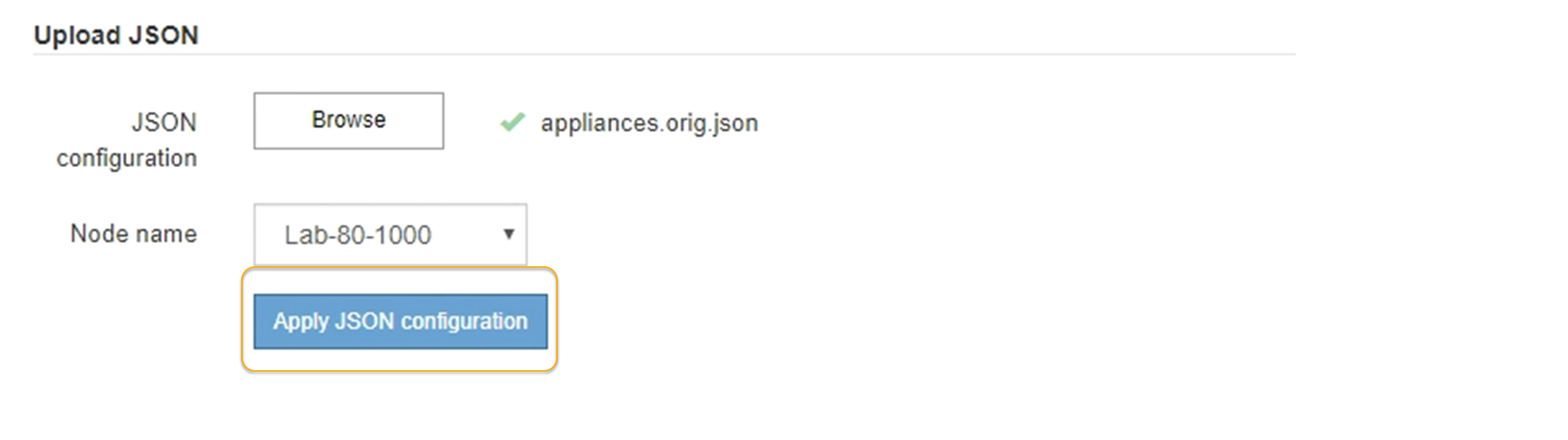
-
Selezionare Apply JSON Configuration (Applica configurazione JSON).
La configurazione viene applicata al nodo selezionato.



